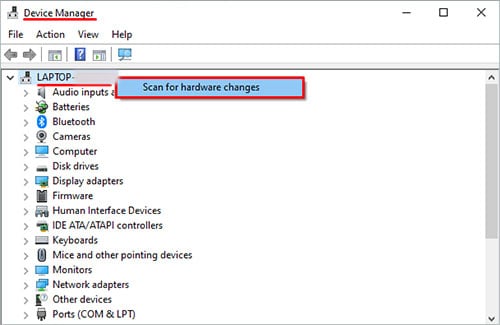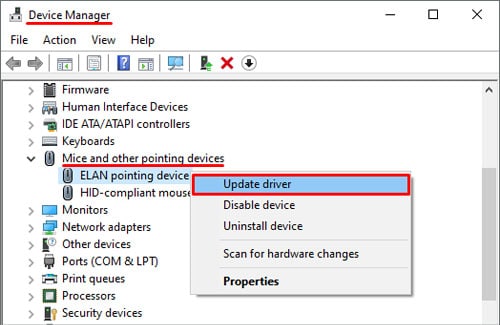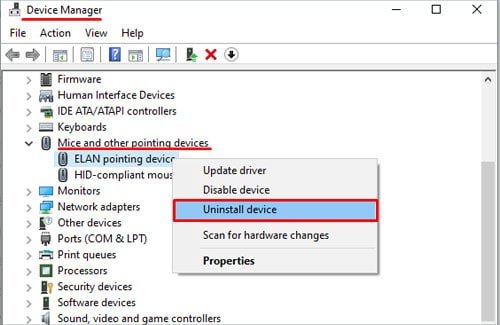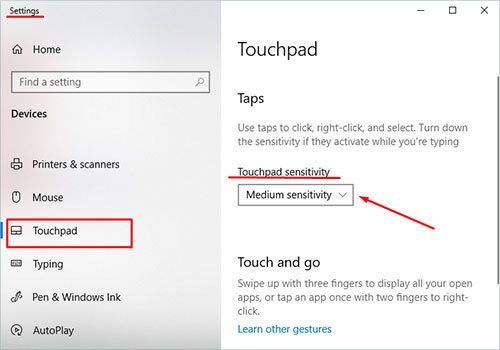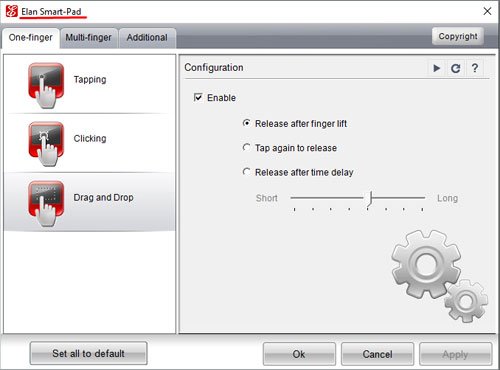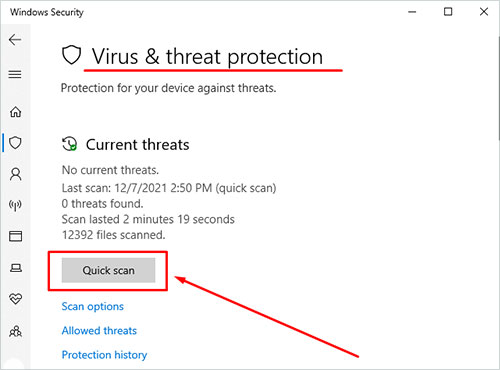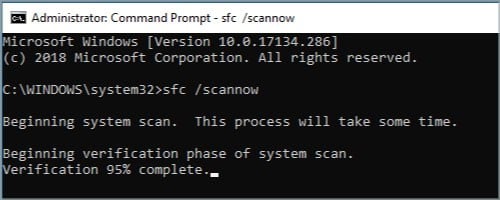Es un poco sorprendente ver que el cursor se queda quieto cuando mueve el dedo sobre el panel táctil de una computadora portátil. Peor aún es cuando los botones de clic no funcionan porque elimina la capacidad de usar su computadora portátil.

Cada fabricante de computadoras portátiles tiene una configuración diferente, por lo que es posible que deba abordar la solución de problemas de manera diferente según la marca.
Problemas con los ratones portátiles
El problema real con un mouse de computadora portátil que no funciona es que no son tan fáciles de reemplazar como los ratones estándar. No puede simplemente desconectar el panel táctil de su computadora portátil y colocar uno nuevo .
Para evitar reparaciones prolongadas, intente solucionar los problemas del mouse para ver si un problema de configuración es el culpable de la falta de funcionalidad.
Cómo hacer que el mouse funcione en la computadora portátil
A veces, un simple cambio puede hacer que el mouse de una computadora portátil comience a funcionar nuevamente. Otras veces, necesitará un reemplazo completo. Incluso si no está preparado para abordar el reemplazo usted mismo, el resto de la solución de problemas debería ser muy sencillo, incluso para un novato.
Tenga en cuenta que es posible que deba conectar un mouse externo para ayudarlo a solucionar los problemas del mouse de su computadora portátil.
Antes de que empieces
Hay un problema que muchas personas pasan por alto que hace que el mouse de una computadora portátil deje de funcionar. A veces, se conecta un dispositivo periférico de la competencia y la computadora impide que ambos funcionen a la vez.
Si bien la lógica supondría que un mouse es el único culpable, a veces los cables se cruzan y otros dispositivos tienen el mismo efecto.
Saque todos los dispositivos conectados de sus puertos USB. Si tiene un concentrador USB, retírelo. Intente usar el mouse de su computadora portátil nuevamente una vez que la computadora esté libre de dispositivos de la competencia.
Si funciona, intente volver a enchufar sus dispositivos uno a la vez. Comience con cualquier concentrador o extensión. Entre cada nueva conexión de dispositivo, intente usar el mouse de su computadora portátil nuevamente. Si deja de funcionar, sabrá qué dispositivo lo está causando.
A continuación, intente conectar el dispositivo que crea el problema en un puerto diferente. Es posible que el puerto esté dañado e informe incorrectamente. Cambie las cosas hasta que tenga una configuración que funcione para usted junto con un mouse portátil funcional
Verifique su configuración
Debe verificar algunas configuraciones antes de asumir que el mouse de la computadora portátil está roto.
Administrador de dispositivos
El Administrador de dispositivos en Windows le permite ver cada dispositivo conectado a su computadora. Verifíquelo para ver si la computadora portátil identifica el mouse de su computadora portátil. Si no es así, es posible que deba escanear la computadora para ayudar a Windows a encontrarlo. Puede intentar actualizar los controladores o reinstalar el mouse.
- Abra el Administrador de dispositivos.
- Haga clic derecho en el nombre de su computadora y elija Buscar cambios de hardware .
- Siga las indicaciones si Windows encuentra nuevo hardware y desea instalar controladores.
- Desplácese hacia abajo hasta Ratones y otros dispositivos señaladores Y expanda la categoría.
- Haga clic derecho en cada mouse y elija Actualizar controlador .
- Siga las indicaciones para actualizar el controlador si se le solicita.
- Haga clic con el botón derecho en la entrada del mouse que está solucionando el problema.
- Elija Desinstalar.
- Haga clic en Desinstalar Para confirmar.
- Espere a que Windows vuelva a detectar el mouse una vez que se complete la instalación. Debería detectar e instalarse automáticamente siempre que esté conectado.
Si ninguno de estos pasos ayuda a reparar el mouse, considere verificar la configuración del mouse y el panel táctil.
Configuración de hardware
A veces, la configuración específica del hardware puede hacerle pensar que su mouse está roto cuando en realidad no responde correctamente porque está mal configurado. Por ejemplo, es posible que tenga el panel táctil apagado o que la configuración de desplazamiento se haya seleccionado incorrectamente.
- Busque Touchpad en su configuración.
- Asegúrate de que esté activado. Windows tiene un botón que puede deslizar en la parte superior de la página para encenderlo y apagarlo.
- Ajuste la sensibilidad.
- Ajuste la configuración del grifo.
- Asegúrese de que cada ajuste sea como usted lo desea. Pruebe el mouse mientras ajusta las cosas para ver si alguna de las configuraciones soluciona su problema.
A menudo, la configuración de Windows crea los problemas que experimentan los usuarios. Si no ha ajustado su configuración y solo está predeterminada, incluso eso podría ser un problema porque no son de su preferencia. Es un proceso un poco porque tienes que comprobar cada cosa, probar y volver a comprobar.
Sin embargo, al final, tendrá un mejor manejo de la configuración, los límites de la funcionalidad de su computadora portátil y cuál es exactamente el problema.
Configuración del BIOS
El método para esto variará según el modelo de computadora portátil que tenga. Ingrese a su BIOS y busque una opción de panel táctil o mouse. Asegúrate de que no esté deshabilitado.
Algunas computadoras portátiles que no son de su propiedad personal pueden estar configuradas expresamente por su trabajo o escuela para deshabilitar ciertas funciones. Si ese es el caso y no tiene acceso, hable con un administrador.
Busque una tecla del panel táctil
Algunas Computadoras portátiles tienen una tecla que apaga automáticamente el panel táctil . Varía según el fabricante y el modelo.
Primero, mire las teclas F en la parte superior de su teclado. Junto con la tecla Fn, se puede encender y apagar el panel táctil.
A continuación, mire los botones para encontrar una imagen de un panel táctil. Si encuentra uno, presionar esa tecla podría cambiarlo. Sin embargo, es posible que también deba presionarlo con la tecla Fn.
Cuando presione el botón, intente usar el mouse inmediatamente después. Si no funciona, utilice el botón de nuevo para volver a la última vez que funcionó el ratón.
Modo tableta portátil
Muchas computadoras portátiles modernas también funcionan como una tableta . Cuando la tableta está activa, el mouse en la parte de la computadora portátil de la máquina deja de funcionar.
Primero, asegúrese de que la pieza desmontable esté firmemente colocada en la computadora portátil. Si no ha encajado en su lugar, es posible que el mouse deje de funcionar porque no lo detecta en el modo portátil.
Intente buscar y deshabilitar el servicio de entrada de tableta si eso no funciona. Está diseñado para garantizar que los controles de la tableta funcionen en ese modo.
- Escriba Servicios en el menú de inicio de Windows y abra la aplicación correspondiente.
- Busque Servicio de entrada de Tablet PC .
- Haga clic derecho en la entrada.
- Haga clic En Detener .
Intente ver si el mouse de la computadora portátil funciona después de detener el servicio. Si es así, puede configurarlo para que se inicie manualmente en el futuro o deshabilitarlo manualmente cuando cambie de modo.
Antivirus y SFC
Ejecutar un análisis antivirus y el Comprobador de archivos del sistema puede ayudar a eliminar cualquier problema que afecte a su mouse.
Análisis antivirus
Escanee en busca de virus con el antivirus integrado de Windows, a menos que use una opción de terceros. Si lo hace, ejecute un escaneo desde su tablero.
- Escriba Seguridad de Windows en el menú de inicio de Windows y abra la aplicación correspondiente.
- Haga clic en Protección contra virus y amenazas En la barra lateral izquierda.
- Haga clic en el Botón Análisis rápido .
- Espere a que se ejecute el análisis.
A veces, los virus y el malware impiden que ciertas partes de su computadora funcionen correctamente. Pueden hacer que su mouse sea errático o evitar que se mueva. Si Windows encuentra una amenaza, siga sus instrucciones para ponerla en cuarentena o eliminarla.
Comprobador de archivos del sistema
- Presiona La tecla de Windows+X .
- Elija Símbolo del sistema (Administrador).
- Escribe
SFC /scannowSin comillas y presiona Enter. - Espere a que se complete el escaneo.
Si SFC encuentra algún error, siga las indicaciones para solucionarlo.
Problemas de hardware
Si ninguna de estas correcciones funciona o el mouse actúa de manera errática desplazándose y no haciendo clic correctamente, debe obtener un diagnóstico profesional. Un Mouse portátil incorporado puede dañarse y necesitar reparación o reemplazo.
Abrir su computadora portátil anulará la garantía y podría dañar otras partes. Las computadoras portátiles no son tan fáciles de reparar en casa como las computadoras de escritorio, y solo los usuarios experimentados deben intentar reemplazar o reparar su mouse incorporado.
Solución de problemas de ratones externos
Si tiene un problema con un mouse externo, es posible que se apliquen algunas soluciones diferentes. Sin embargo, las soluciones para los problemas con un mouse incorporado también son relevantes para los mouse externos, en su mayor parte.
Puertos USB
Conectar su mouse con un dongle USB o a través de un puerto USB puede ser problemático si el puerto USB está dañado. Intente usar un puerto diferente que esté seguro de que funciona.
Si está utilizando el mouse a través de un concentrador USB, desconecte el concentrador y pruebe el mouse conectado directamente a la computadora portátil.
Bluetooth
Apague Bluetooth en su computadora portátil, reinicie la computadora y luego vuelva a encenderla.
Cobrar
Cargue su mouse por completo o cambie las baterías. La carga baja o la energía débil pueden evitar que el mouse se conecte a la computadora portátil.
Si el mouse incorporado de su computadora portátil y los mouse externos no funcionan, probablemente tenga un problema de hardware o software más grave. Esto es especialmente cierto si sucedió sin previo aviso y ahora no funciona ningún dispositivo de entrada. En este punto, podría valer la pena reinstalar Windows o pedirle a un profesional que revise la computadora.
Marcas de portátiles
Cada marca de computadora portátil puede tener una solución ligeramente diferente para un mouse que no funciona.
El mouse de la computadora portátil HP no funciona
En una computadora portátil HP, toque dos veces la esquina superior derecha del panel táctil para habilitarlo o deshabilitarlo. Cuando está deshabilitado, la mayoría de los modelos tendrán una luz naranja que aparecerá.
Es muy fácil deshabilitar o habilitar estos paneles táctiles por accidente.
El mouse de Chromebook no funciona
Una de las soluciones que sugiere Google para cuando un mouse en una Chromebook no funciona es realmente divertido.
- Presiona Escape varias veces seguidas.
- Tamborilee los dedos contra el panel táctil durante diez segundos, golpeando firmemente.
- Reinicia la computadora.
También debe asegurarse de que el panel táctil no esté sucio, ya que eso puede impedir que funcione correctamente.
El mouse de Lenovo no funciona
Lenovo dice que lo más importante para verificar si un mouse no funciona en las computadoras portátiles Lenovo es si tiene instalados los controladores correctos.
- Vaya al sitio de soporte de Lenovo.
- Pase el cursor sobre PC y haga clic en Detectar producto. También puede hacer clic en Ver soporte para PC Y buscar el nombre del modelo de su computadora portátil.
- Haga clic En Controladores y software . Busque en el menú Componentes la entrada Ratón y teclado.
- Haga clic en Descargar En el controlador correcto.
- Haga clic en Ejecutar Y luego siga las indicaciones para instalarlo.
También puede ir a Propiedades del mouse en Windows y hacer clic en la pestaña del modelo de Lenovo que aparece para habilitar o deshabilitar el mouse.
El ratón MacBook no funciona
Una forma de reparar un mouse Macbook es apagar y reiniciar el controlador de administración del sistema.
- Haz clic en el menú Apple.
- Elija Apagar.
- Desconecte la Macbook y retire la batería.
- Pulse el botón de encendido durante cinco segundos.
- Vuelva a colocar la batería y vuelva a conectar la alimentación.
- Inicie la Macbook.
Esto debería restablecer la conexión y ayudar a que el mouse vuelva a funcionar. Si no tiene una batería extraíble, presione Control, Opción y Mayús al mismo tiempo una vez que la computadora portátil esté apagada. Luego, mantenga presionado el botón de encendido durante cinco segundos antes de que la computadora se reinicie.
Tenga en cuenta que la solución de problemas de un mouse Mac siempre será un poco diferente a la solución de problemas de uno diseñado para funcionar con Windows.
El mouse Dell no funciona
Dell recomienda el siguiente método para encender y apagar el trackpad.
- Presione la tecla Windows y Q al mismo tiempo.
- Busque Panel táctil Y elija Configuración del panel táctil.
- Haga clic En Configuración adicional .
- Elija la Pestaña Dell Touchpad .
- Haga clic en la imagen del panel táctil.
- Haga clic en el interruptor para activarlo o desactivarlo.
- Haga clic en Guardar .
El interruptor está disponible en la pantalla principal para la configuración del panel táctil en algunos modelos.
Ratón iMac no funciona
Si no puede hacer que un mouse Bluetooth funcione en su iMac, es posible que deba reparar el Bluetooth en la computadora.
- Pulse Mayús y Opción .
- Abre el Menú Bluetooth .
- Haga clic En Restablecer el módulo Bluetooth .
- Haga clic en Aceptar .
Si tiene que restablecer el módulo desde la Terminal, el comando es Sudo pkill bluetoothd Sin comillas.
El mouse y el teclado no funcionan
Cuando tanto el mouse como el teclado no funcionen, conéctelos para ayudar a solucionar el problema. Puede usar los pasos anteriores para abordar los problemas con el mouse. Asegúrese de verificar también el teclado en el administrador de dispositivos.
Sin embargo, si tantas cosas en su computadora portátil no funcionan, es probable que necesite una reparación.
Preguntas frecuentes
¿Razer Synapse no detecta el ratón?
Si Razer Synapse no detecta su mouse, es posible que el software no lo admita. También es posible que no lo detecte porque no ha actualizado Synapse.
¿El ratón no funciona en Battlefront 2?
Si su mouse no funciona en Battlefront 2, apague todas sus superposiciones. También debe verificar los archivos de su juego porque los archivos corruptos pueden afectar la forma en que el juego reconoce las entradas.
¿Opciones de Logitech que no detectan el mouse?
Si las opciones de Logitech no detectan su mouse, actualice el programa. Desconecte el mouse de la computadora portátil e intente enchufarlo nuevamente. También puede hacer una instalación nueva de su software Logitech.
¿Cómo arreglar un mouse que sigue congelándose?
Intente volver a conectarlo o reiniciar su computadora. Un mouse que se congela repetidamente también puede significar que el mouse ha llegado al final de su vida útil.
¿Cómo puedo saber si el sensor de mi mouse está roto?
Mire el sensor en busca de signos de daño físico, corrosión o luces que no funcionen como deberían. También puede notar que el movimiento en pantalla es errático.
¿Cómo puedo hacer clic derecho en mi panel táctil?
Intente tocar con dos dedos en lugar de uno. También puede tocar en el lado inferior derecho del panel táctil para que haga clic con el botón derecho.